在日常办公或数据分析过程中,excel表格工具是必不可少的利器之一。它不仅能够帮助我们高效地处理大量数据,还能通过各种内置函数实现复杂的数据计算。其中,减法公式作为基本的数学运算之一,在excel中的应用也十分广泛。本文将从多个维度出发,详细介绍如何在excel中正确使用减法公式。
基础概念:认识excel中的减法运算符
在excel中,减法运算的基本符号为“-”。用户可以直接在单元格中输入简单的减法表达式,如a1-b1,即可实现两个数值之间的减法计算。此外,还可以通过使用减法函数实现更为复杂的运算逻辑。了解这些基础知识是掌握excel减法公式的前提条件。
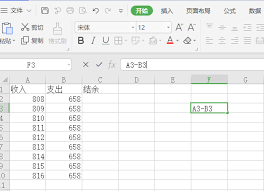
应用场景:减法公式的实际运用
1. 财务分析:在财务报表中,经常需要对收入与支出进行对比分析,这时就可以使用减法公式快速得出利润。例如,如果要在d1单元格中计算a1(收入)和b1(支出)之间的差值,则只需输入公式“=a1-b1”。
2. 库存管理:在商品库存管理系统中,当需要计算某类商品当前库存量时,可以将入库数量减去出库数量。假设e1代表入库数量,f1代表出库数量,那么库存量可以通过公式“=e1-f1”得到。
3. 学生成绩统计:对于教育领域来说,减法公式同样重要。比如要计算学生的总分与平均分之间的差距,可以将总分列与平均分列相减,从而得出每个学生的分数差异。
高级技巧:利用函数简化操作
虽然excel支持直接在单元格内输入减法表达式,但在某些情况下,使用专门的函数可能会使操作更加便捷且易于理解。例如,sum函数可以用来计算一组数值的总和,而sumif/sumifs则可以根据特定条件汇总数据。通过结合这些函数与减法运算,我们可以轻松实现更复杂的计算任务。
以sumif为例,如果我们想要计算某一列中满足特定条件的所有数值之和,并将其与另一组数值相减,可以这样操作:
假设我们要计算a列中所有大于100的数值之和,并将其与b列中的数值相减。首先,使用sumif函数计算符合条件的数值之和:
```
=sumif(a:a, ">100")
```
然后,将上述结果与b列中的某个具体数值相减:
```
=sumif(a:a, ">100") - b1
```
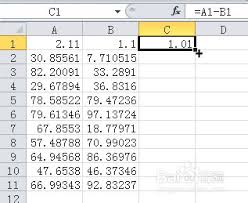
这种方式不仅提高了代码的可读性,还便于后期维护和修改。
总结
综上所述,excel中的减法公式及其相关函数提供了丰富的功能,适用于多种场景下的数据处理需求。无论是简单的数值计算还是复杂的条件判断,都可以通过合理利用这些工具来提高工作效率。希望本文介绍的内容能帮助读者更好地理解和掌握excel减法公式的使用方法,从而在实际工作中发挥更大的作用。






















